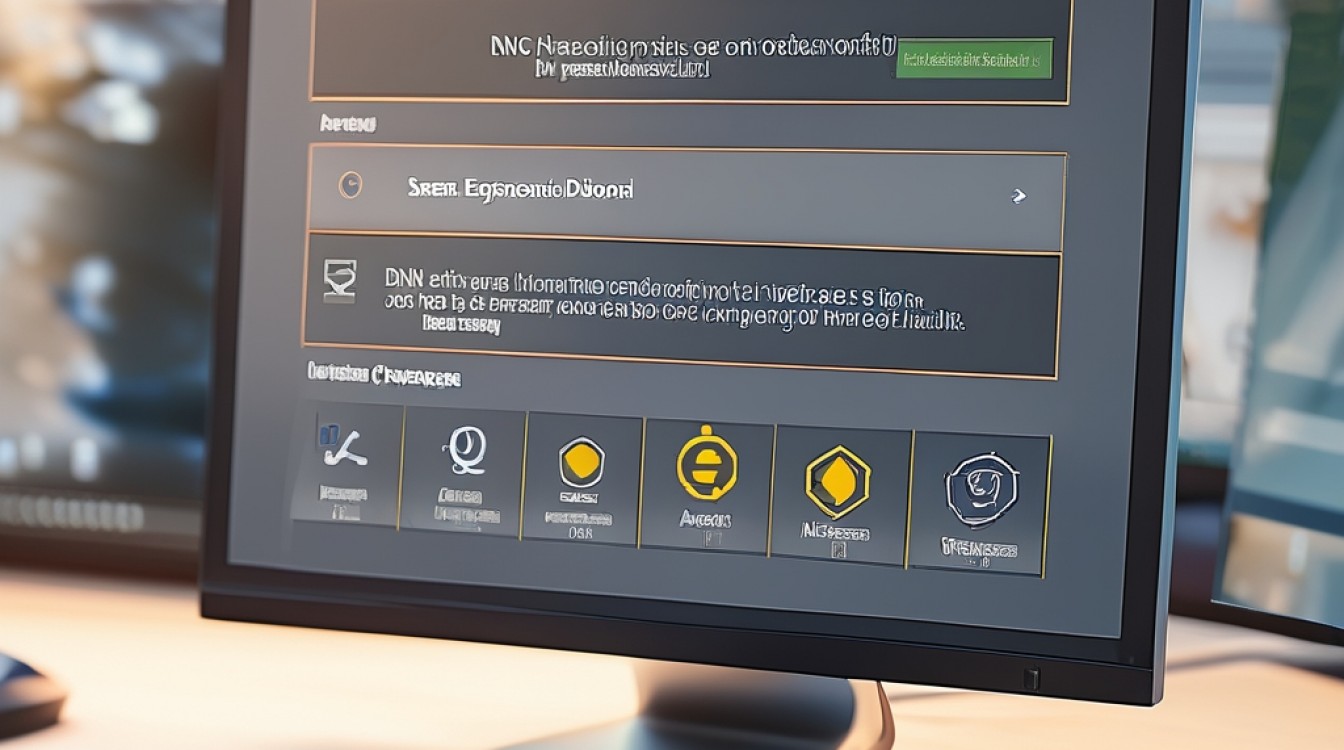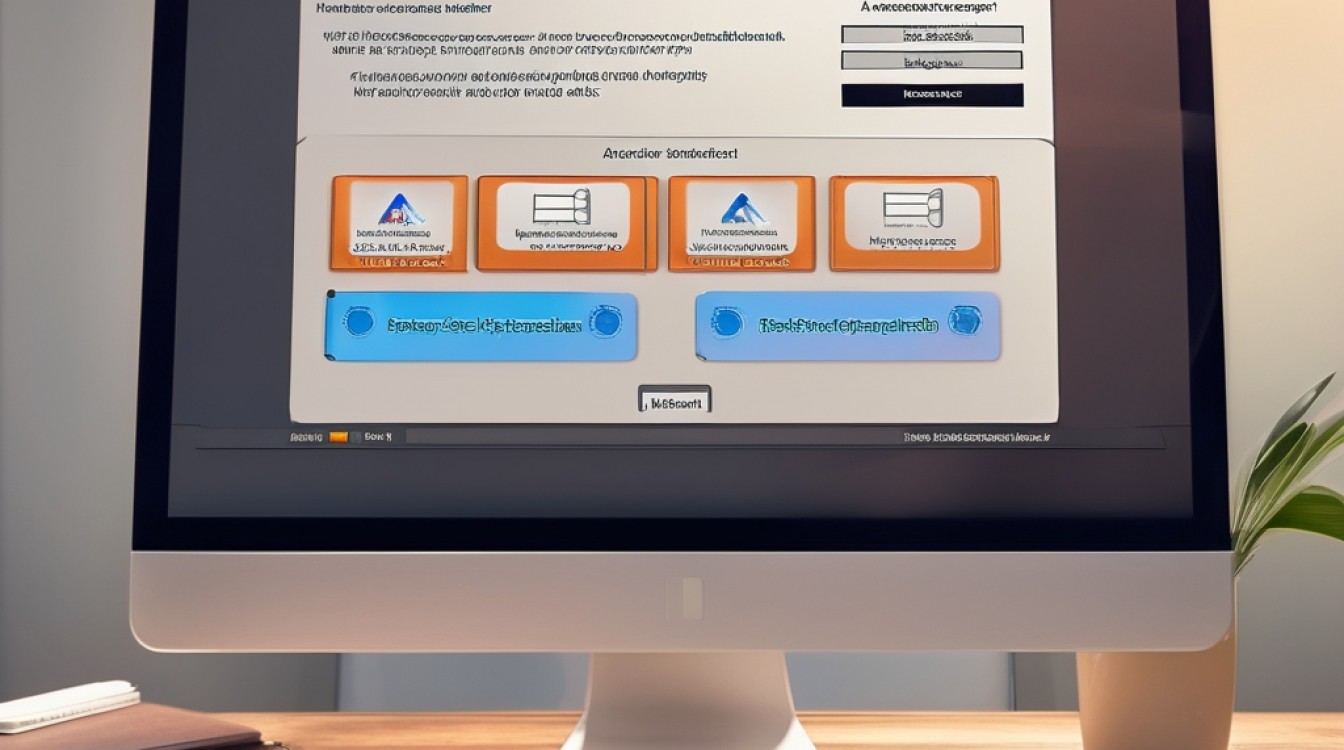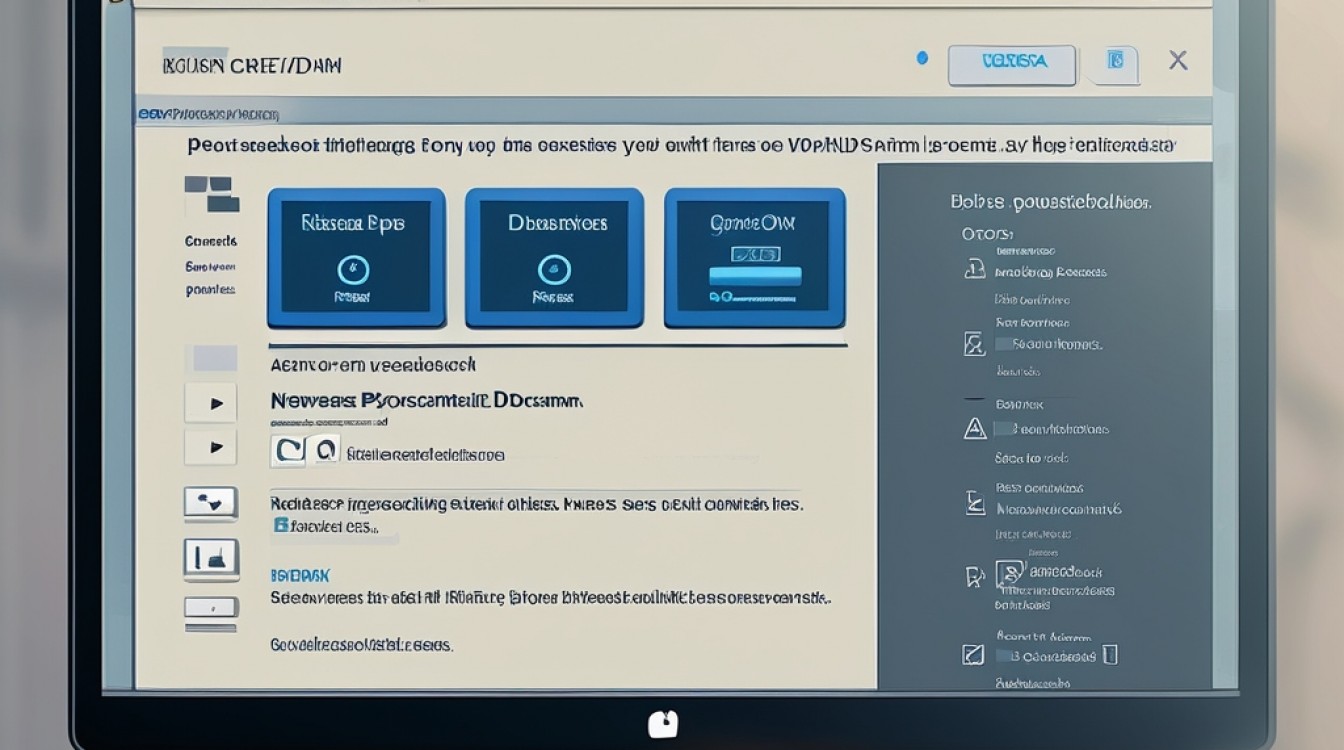服务器显示域名解析错误通常是指当用户尝试访问一个网站时,其浏览器或应用程序无法将输入的域名转换为对应的IP地址,从而导致访问失败,这种情况可能由多种原因引起,以下是一些常见的原因及其解决方法:
一、常见原因
1、DNS服务器故障
描述:DNS(域名系统)服务器负责将域名解析为IP地址,如果DNS服务器出现故障或维护,会导致域名解析失败。
解决方法:可以尝试更换为公共DNS服务器(如Google DNS: 8.8.8.8 和 8.8.4.4,Cloudflare DNS: 1.1.1.1 和 1.0.0.1)。
2、网络连接问题
描述:不稳定的网络连接可能导致无法访问DNS服务器,从而出现解析错误。
解决方法:检查网络连接是否正常,可以尝试访问其他网站来确认网络状态。
3、域名过期
描述:如果域名没有及时续费,会导致域名解析失败。
解决方法:使用WHOIS查询工具检查域名的注册状态,确认域名是否仍在有效期内,如果域名已经过期,需要尽快续费以恢复解析。
4、DNS缓存问题
描述:计算机或路由器的DNS缓存可能存储了过时的信息,导致解析错误。
解决方法:清除DNS缓存,在Windows中,可以通过命令ipconfig /flushdns来清除DNS缓存。
5、防火墙或安全软件
描述:有时防火墙或安全软件可能会阻止DNS请求,从而导致解析失败。
解决方法:确保防火墙或安全软件没有阻止DNS请求,可以尝试暂时禁用防火墙,查看是否解决问题,如果是防火墙的问题,可以在防火墙设置中添加DNS请求的例外。
6、本地DNS配置错误
描述:本地计算机的DNS配置错误也可能导致域名解析失败。
解决方法:检查并修改本地DNS设置为自动获取或使用可靠的DNS服务器地址。
二、解决方法
1、刷新DNS缓存:打开命令提示符(管理员权限),输入ipconfig /flushdns回车运行。
2、释放IP地址:如果刷新DNS缓存后问题依旧,可以尝试释放IP地址,再次输入ipconfig /release回车。
3、更换DNS服务器:在网络适配器的属性中,找到Internet协议版本4(TCP/IPv4),双击进入后选择“使用下面的DNS服务器地址”,输入公共DNS服务器地址(如Google DNS)。
4、检查网络设备:重启路由器或调制解调器,断电几秒钟后再重新启动设备,查看是否恢复正常。
5、更新网络驱动:确保网络适配器驱动程序是最新的,可以通过设备管理器检查并更新驱动程序。
6、联系域名注册商:如果以上方法都无法解决问题,可以联系域名注册商,询问是否存在域名解析的相关问题。
通过上述步骤和方法,可以有效解决服务器显示域名解析错误的问题,如果问题依旧存在,建议进一步检查网络设置或联系技术支持人员寻求帮助。